Jos olet ladannut sovelluksia iOS-laitteellesi äskettäin, sen ominaisuuksia on todennäköisesti sovelluksen sisäiset ostot, varsinkin jos kyseessä on peli. Aiemmin harvinaisuudesta on tullut normi, ja sovellukset ovat nyt täynnä mahdollisuuksia ostaa virtuaalisia hyödykkeitä, joita ei ole pelin ulkopuolella. Jalokivistä ja ylimääräisistä ihmishenkistä pukuihin ja ammuksiin, jos on tapa veloittaa rahaa, kehittäjä on todennäköisesti tehnyt niin.
Sisällys
- Sovelluksen sisäisten ostosten poistaminen käytöstä iOS-laitteella
- Estä luvattomat ostot
- Pyydä ostamaan ottaminen käyttöön iOS-laitteella
Suositellut videot
Helppo
10 minuuttia
iPhone tai iPad
Vaikka useimmat aikuiset voivat (joskus) vastustaa kiusausta, jotkut lapset eivät pysty. Luottokorttisi on nyt olennainen osa iOS, kiitos ihmeen Apple Pay, jonkun on aivan liian helppoa käyttää rahaa vain päästäkseen hieman pidemmälle pelissä. Paljon rahaa, kuten sattuu. On hyvin dokumentoituja tapauksia, joissa pienet kuluttavat viattomasti tuhansia dollareita
sovelluksen sisäisissä ostoksissa, eikä kukaan halua sitä – ei edes jokaisen maailman avaamiseksi Super Mario Run. Onneksi on olemassa tapa hillitä sovelluksen sisäisiä ostoksia kokonaan, ja aiomme näyttää sinulle kuinka.Älä missaa muita hyödyllisiä ominaisuuksia ja tutustu valikoimaamme suosituimmat iOS-vinkit ja temput.
Sovelluksen sisäisten ostosten poistaminen käytöstä iOS-laitteella
Vaihe 1: Paikanna ja napauta asetukset kun katselet aloitusnäyttöä.
Vaihe 2: Napauta Ruutuaika Asetukset-valikon sisällä.
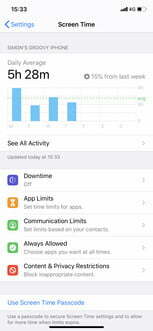
Liittyvät
- iPadOS 17 teki juuri iPadin suosikkiominaisuudestani entistä paremman
- Kuinka ladata iPadOS 17 beta iPadiin juuri nyt
- Kuinka ladata iOS 17 beta iPhonellesi juuri nyt
Vaihe 3: Vieritä alas ja napauta Sisältö- ja tietosuojarajoitukset. Napauta seuraavaksi Sisältö- ja tietosuojarajoitukset liukusäädintä niin, että se muuttuu vihreäksi (eli niin, että se on päällä).
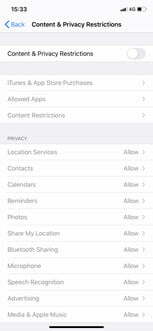
Vaihe 4: Napauta iTunes- ja App Store -ostokset -painiketta.
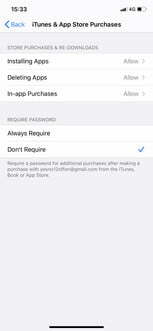
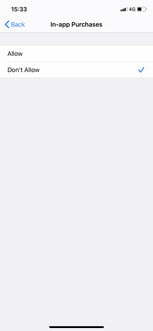
Vaihe 5: Napauta Sovelluksen sisäiset ostotja napauta sitten Älä salli.
Kun tämä on valmis, sinä etkä kukaan muukaan voi tehdä sovelluksen sisäisiä ostoksia iPhonellasi. Tietysti useimmat meistä joutuvat jossain vaiheessa tekemään sovelluksen sisäisiä ostoksia, ja voit asettaa salasanan näille ostoksille sen sijaan, että poistaisit sen kokonaan käytöstä. Voit tehdä tämän sen sijaan, että vaihtaisit sovelluksen sisäisiin ostoihin Älä salli, menet osoitteeseen Vaadi salasana alaotsikko ja valitse Aina Vaadi. Niin kauan kuin et paljasta salasanaasi kenellekään, sen pitäisi suojata lompakkosi tietoja ei-toivotuilta tunkeutumisilta.
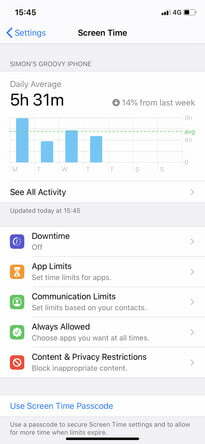
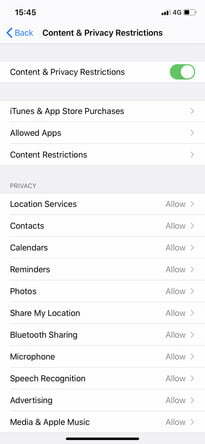
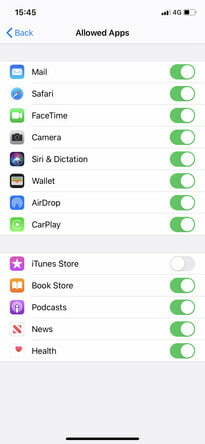
Estä luvattomat ostot
Voit myös estää luvattomat ostokset sovellusten sisällä siirtymällä kohtaan iOS-asetukset > Näyttöaika > Sisältö- ja tietosuojarajoitukset > Sallitut sovellukset.
Vaihe 1: From Sallitut sovellukset, sammuta iTunes Store.
Vaihe 2: Tämä rajoittaa iTunes Storen käyttöä iPadillasi tai iPhonellasi. Jos haluat rajoittaa muita sovelluksia, jotka tarjoavat myös sovelluksen sisäisiä ostoksia, voit käyttää samaa protokollaa.
Pyydä ostamaan ottaminen käyttöön iOS-laitteella
Ask to Buy -ominaisuus auttaa vanhempia ja huoltajia estämään lapsia tekemästä sovelluksen sisäisiä ostoksia ilman lupaa. Jos haluat määrittää Pyydä ostoa -toiminnon, sinun on ensin otettava perhejako käyttöön. Perhejaon avulla voit määrittää yhden käyttäjän hyväksymään sovellusostot. Kenelläkään muulla kuin kyseisellä käyttäjällä ei ole lupaa tehdä ostoksia, ja jos he yrittävät tehdä, ensisijaiselle käyttäjälle ilmoitetaan asiasta. Vanhemmat voivat sitten tarkistaa oston ja kirjautua ulos siitä Apple ID: llään.
Vaihe 1: Napauta nimeäsi ja valitse Perheen jakaminen.
Vaihe 2: Napauta asetukset ollessaan aloitusnäytössä.
Vaihe 3: Etsi lapsesi nimi ja napauta sitä.
Vaihe 4: Napauta Pyydä ostamaan ottaaksesi sen käyttöön.
Toimittajien suositukset
- Kuinka ladata iPhone nopeasti
- Vuoden 2023 parhaat treffisovellukset: 23 suosikkiamme
- Kuinka päästä eroon jonkun toisen Apple ID: stä iPhonessasi
- Tärkeän Apple-laitteiden tietoturvapäivityksen asentaminen kestää vain muutaman minuutin
- Kuinka muuttaa Live Photo videoksi iPhonessa
Päivitä elämäntapasiDigital Trends auttaa lukijoita pysymään tekniikan nopeatempoisessa maailmassa uusimpien uutisten, hauskojen tuotearvostelujen, oivaltavien toimitusten ja ainutlaatuisten kurkistusten avulla.




